잘못된 각도로 녹화된 동영상을 시청한 적이 있습니까? 알고 있어요. 보고 싶다면 동영상이 지속되는 동안 고개를 숙여야 합니다. 또는 비디오가 올바른 각도로 시작되었을 수도 있습니다. 그래도 녹음을 시작한 사람은 녹음을 시작한 지 몇 초 만에 휴대폰을 뒤집었습니다. 다음은 Android 기기를 사용하여 해당 동영상의 각도를 수정할 수 있는 두 가지 방법입니다.
Android에서 비디오를 뒤집는 방법
기기에 이미 너무 많은 앱이 있을 수 있습니다. 마지막으로 할 수 있는 일은 비디오를 회전할 또 다른 것을 설치하는 것입니다. 좋은 소식은 Android 기기에 이미 있는 앱이 바로 사용할 수 있다는 것입니다. 동영상을 회전하는 데 사용할 수 있는 앱은 Google 포토입니다. 사진 섹션으로 이동하여 회전하려는 비디오를 엽니다.
Google 포토에 없는 동영상이라면 먼저 업로드해야 합니다. 기기의 갤러리로 이동하여 공유 아이콘을 탭하여 Google 포토에 공유할 수 있습니다. 비디오가 준비되면 자동으로 재생을 시작해야 합니다. 하단의 편집 옵션을 탭합니다. 표시되지 않는 경우 동영상이 재생되는 동안 화면을 탭하면 표시됩니다.
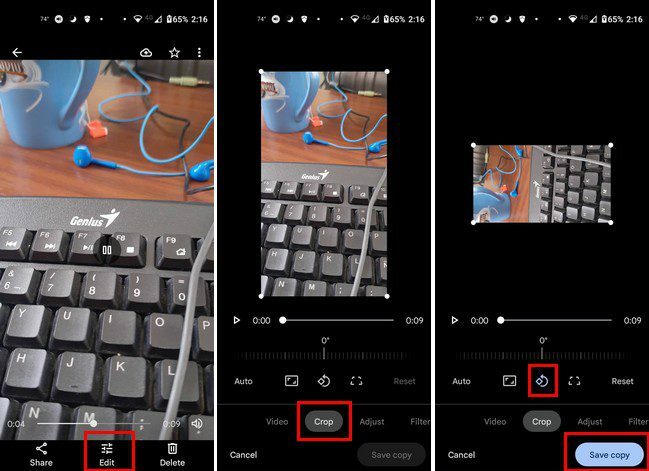
사본 저장 버튼을 탭하면 나머지 비디오와 함께 사본이 추가된 것을 볼 수 있습니다. Google 포토를 사용하여 동영상을 회전할 때 그게 전부입니다. 타사 앱을 사용하려는 경우 언제든지 Vita를 사용할 수 있습니다.
타사 앱을 사용하여 Android에서 비디오를 회전하는 방법
무료로 동영상을 회전하는 데 사용할 수 있는 앱은 Vita입니다. 사용할 수 있는 다른 편집 기능이 있지만 더 많은 옵션을 제공합니다. 예를 들어 다른 앱에서는 비디오를 가로에서 세로로만 뒤집을 수 있습니다. 하지만, 약력 비디오에 대한 다양한 각도를 제공합니다. 동영상을 다운로드했으면 상단의 새 프로젝트 버튼을 탭합니다. 동영상을 추가하고 오른쪽 하단의 화살표를 탭합니다.
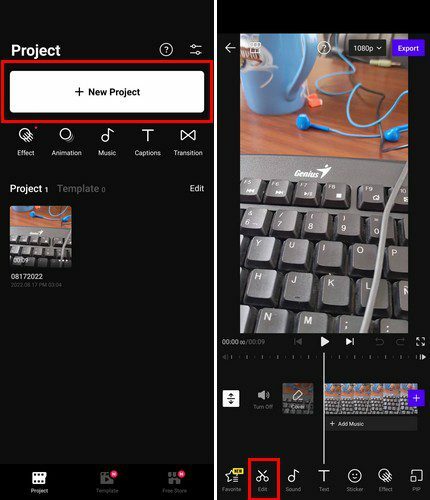
동영상 업로드가 완료되면 하단에 다양한 탭이 표시됩니다. 편집 탭을 누르고 회전 옵션이 표시될 때까지 왼쪽으로 살짝 밉니다. 그것을 누르고 비디오를 회전할 정도를 선택하십시오. 옵션을 선택하면 동영상이 자동으로 회전됩니다.
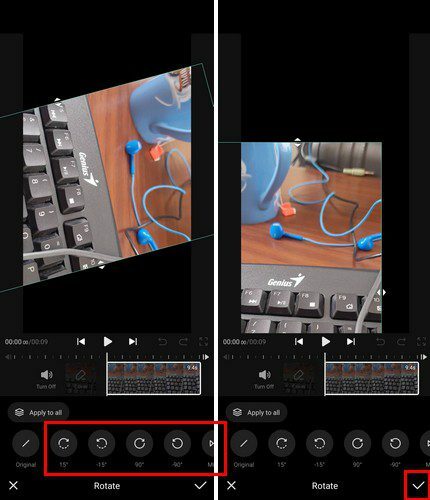
완료되면 오른쪽 하단의 확인 표시를 탭하는 것을 잊지 마십시오. 비디오를 내보내고 Android 갤러리 앱에서 찾을 수 있는 옵션도 표시됩니다.
결론
Android에서 동영상을 회전하는 것은 어려운 작업일 필요가 없습니다. Google 포토 앱을 사용하거나 타사 앱을 사용할 수 있습니다. n Google Play에서 선택할 수 있는 것이 다양하지만 Vita는 문제가 없고 테스트 중에 광고를 폭격하지 않은 좋은 옵션입니다. 어떤 방법을 먼저 시도할 것 같나요? 아래 의견에서 생각을 공유하고 소셜 미디어에서 다른 사람들과 기사를 공유하는 것을 잊지 마십시오.